3 tapaa pelata AVI:ta Chromebookilla sujuvasti [Täysi opetusohjelma]
Kaltaisesi Chromebook-käyttäjät kohtaavat yleensä ongelmia eri mediamuotojen kanssa, kuten AVI-videoiden toistamisessa Chromebookilla. Koska Chromebookit eivät tue alkuperäisesti AVI-toistoa, tämä saattaa turhauttaa sinua. Ja onneksi tämä viesti tutkii kolmea tapaa saada Chromebook toistamaan AVI-videoita, mukaan lukien videoiden muuntaminen, parhaan AVI-soittimen löytäminen ja Plex Serverin käyttö toistoon. Sukella nyt ja paranna klassisten AVI-elokuvien tai -tallenteiden katselukokemusta!
Opasluettelo
Voitko toistaa AVI-videoita Chromebookilla? Tapa 1: Paras tapa muuntaa AVI tuetuiksi muodoiksi Chromebookilla Tapa 2: Käytä VLC:tä AVI-tiedostojen toistamiseen Chromebookilla sujuvasti Tapa 3: Suoratoista AVI-videoita Plex-palvelimelta toistaaksesi ChromebookillaVoitko toistaa AVI-videoita Chromebookilla?
Voitko toistaa AVI-videoita Chromebookilla? Kyllä, mutta se vaatii lisävaiheita, koska AVI-muotoa ei tueta alkuperäisesti. Ensisijainen syy tähän ongelmaan on se, että alkuperäinen soitin on optimoitu yleisempään muotoon, kuten MP4:ään, ja AVI voi sisältää koodekkeja, joita Chromebookin soitin ei ehkä tue. Tässä on luettelo kaikista Chromebookin tuetuista tiedostomuodoista:
| Videoformaatit | MP4, MKV, MOV, 3GP, WebM, VP8/VP9 |
| Ääniformaatit | MP3, WAV, AAC, OGG, M4A |
| Kuvamuodot | JEPG/JPG, PNG, WebP, GIF, BMP |
Tässä tapauksessa voit käyttää kolmannen osapuolen videosoitinta Chromebookille tai suoratoistaa AVI-videoita palvelimen kautta, jonka tiedät molemmat jälkimmäisissä osissa. Heidän voimiensa ansiosta voit käsitellä AVI-muotoa erittäin hyvin ja toisto on sujuvaa laitteellasi.
Kuten näet, Chromebookin soitin on rajoitettu muototuen suhteen, mutta on olemassa ratkaisuja, jotka voivat laajentaa huomattavasti vaihtoehtojasi toistaa AVI:ta Chromebookilla. Jatka seuraaviin osiin.
Tapa 1: Paras tapa muuntaa AVI tuetuiksi muodoiksi Chromebookilla
Ensimmäiseksi ratkaisuksi AVI:n muuntaminen Chromebookin tukemaan muotoon on erinomainen valinta AVI:n toistamiseen Chromebookilla. Tämän tekeminen edellyttää, että käytät esimerkiksi työkalua AnyRec Video Converter. Tämä monipuolinen ohjelma on ystävällinen valinta, mutta tarjoaa tehokkaita ominaisuuksia, jotka tekevät AVI-videon muuntamisesta helppoa. Jokaisen sen tarjoaman muodon avulla voit mukauttaa profiilin asetuksia, kuten resoluutiota, laatua, bittinopeutta ja muita parametreja, saadaksesi haluamasi tulokset. Siinä on myös muokkaustoimintoja AVI-videon parantamiseksi entisestään ennen muuntamisen viimeistelyä. Halusitpa siis katsella AVI-videoitasi Chromebookilla sujuvasti, jakaa niitä eri laitteilla tai vain parantaa videotiedostojasi, AnyRec tarjoaa sinulle vankat ominaisuudet.

Muunna AVI Chromebookin tukemiin muotoihin, kuten MP4, MOV jne.
Erämuunnosominaisuuden avulla voit käsitellä useita AVI-tiedostoja kerralla.
Tarjoa nopea käsittelynopeus, varmistaa, että saat tulokset hetkessä.
Esikatsele parannettua AVI-videotasi ennen muuntamisen viimeistelyä.
Suojattu lataus
Suojattu lataus
Vaihe 1.Jälkeen AnyRec Video Converter on käynnistynyt, tuo AVI-tiedostosi "Lisää tiedostoja" -painikkeella. Valitsemasi AVI-video voidaan myös pudottaa suoraan latauskenttään.

Vaihe 2.Valitse Chromebookin tukema tiedostomuoto valitsemalla "Video"-osiosta esimerkiksi MP4, MOV tai MKV. Valitse tiedostomuoto haluamillasi koodekeilla ja parametreilla.

Joka tapauksessa napsauta valitun formaatin vieressä olevaa "Mukautettu profiili" -painiketta muokataksesi asetuksia tarpeidesi mukaan. Tallenna kaikki muutokset ja ota ne käyttöön AVI-videossasi napsauttamalla "Luo uusi" -painiketta.

Vaihe 3.Hieman myöhemmin valitse Chromebook-tuettuun muotoon muunnetun AVI-tiedoston nimi ja polku ohjelman aloitusnäytöltä. Kun kaikki on valmis, napsauta "Muunna kaikki" -painiketta viimeistelläksesi prosessin ja tallentaaksesi uuden tiedoston. Siinä kaikki AVI-tiedostojen muuntamiseksi Chromebook-muotoon. Myöhemmin voit nauttia AVI-videoiden toistosta Chromebookilla.

Tapa 2: Käytä VLC:tä AVI-tiedostojen toistamiseen Chromebookilla sujuvasti
Oletetaan, että et halua muunnoksia Chromebook AVI -toistoa varten. Luota tähän VLC Media Player työstääksesi AVI-videoitasi. Tämä suosittu mediasoitin Chrome-käyttöjärjestelmälle tukee lähes kaikkien video- ja äänitiedostojen toistamista, joten sinun on helppo nauttia AVI-tiedostoistasi.
Vaihe 1.Aloita menemällä Play Kauppaan Chromebookillasi, etsimällä VLC ja asentamalla "VLC for Android" -sovellus. Kun sovellus on asennettu, käynnistä se sovellusvalikosta.
Vaihe 2.Lisää AVI-tiedostosi napsauttamalla Lisää-painiketta. Valitse Videot selataksesi Chromebookillasi AVI-videoitasi tai siirry Tiedosto-kohtaan tietyn AVI-tiedoston löytämiseksi. Muussa tapauksessa vedä ja pudota ne tiedostonhallinnasta VLC-ikkunaan.
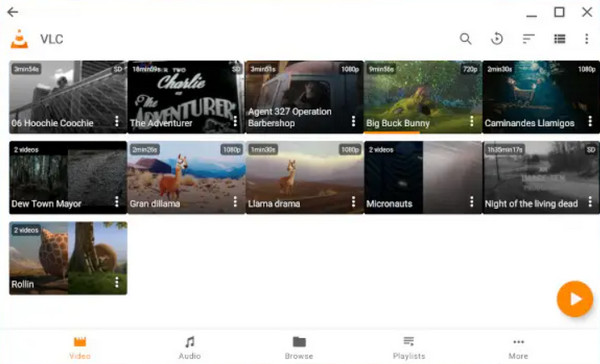
Vaihe 3.Kun olet valinnut AVI-videon, jonka haluat toistaa Chromebookilla, ohjelma toistaa sen välittömästi. Älä unohda käyttää alla olevia toistosäätimiä keskeyttääksesi, kelataksesi taaksepäin, säätääksesi äänenvoimakkuutta jne.
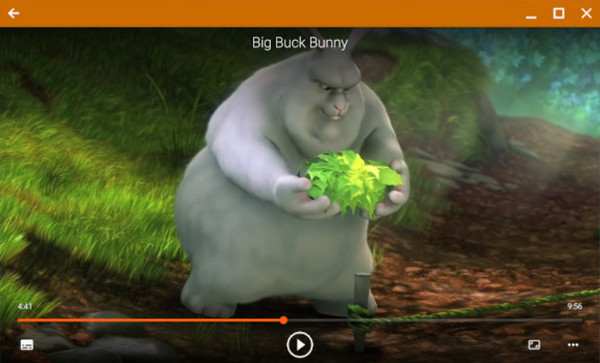
Tapa 3: Suoratoista AVI-videoita Plex-palvelimelta toistaaksesi Chromebookilla
Lopuksi, tässä on Plex-palvelimen tarjoama ratkaisu, toinen tapa toistaa AVI:ta suoraan Chromebookilla. Plexin avulla voit järjestää video-, musiikki- ja valokuvakokoelmasi, jolloin heidän on vaivatonta käyttää niitä useilla laitteilla, kuten Chromebookillasi. Tässä on täydellinen opas sen määrittämiseen ja AVI-videoiden nauttimiseen Chromebookilla helposti
Vaihe 1.Asenna Plex Media Server ensin tietokoneellesi, kirjaudu tilillesi, siirry "Hallinta"-osiosta "Kirjastot"-kohtaan ja lisää AVI-videosi valitsemalla "Lisää kirjasto". Varmista, että AVI-videosi on järjestetty niin, että Plex tunnistaa ne nopeasti.
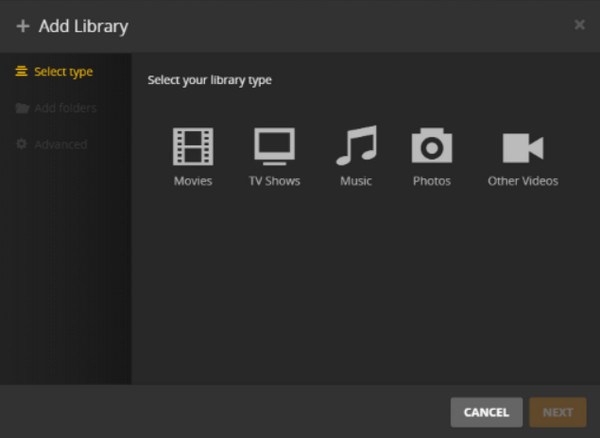
Vaihe 2.Myöhemmin kaikki lisätyt elokuvat ovat verkkosovelluksen käyttöliittymässä. Muussa tapauksessa siirry kirjastoon, johon AVI-videosi on tallennettu, määritä se, jonka haluat toistaa, ja sitten Plex aloittaa transkoodauksen varmistaen, että videon toisto on sujuvaa Chromebookillasi.
Voit säätää laatua Plexin "Asetuksista" vastaamaan internet-nopeuttasi toisto-ongelmien välttämiseksi.
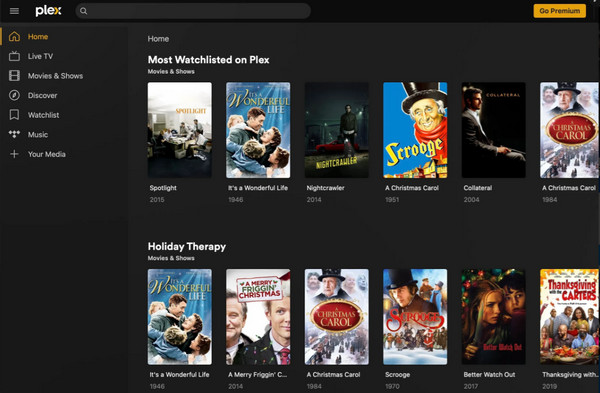
Vaihe 3.Nyt voit rentoutua ja katsella AVI-videoitasi Chromebookilla Plex-palvelimen avulla. Vaihda nimikkeiden välillä ja tutki lisää mediatiedostoja kirjastossa!
Johtopäätös
Vaikka Chromebook ei tue AVI-videoidesi toistamista, olet löytänyt kolme erinomaista vaihtoehtoa toistaa AVI:ta Chromebookilla sujuvasti. Et voi koskaan mennä pieleen VLC Media Playerilla, soittimella, joka tukee melkein kaikkia formaatteja, ja Plex-palvelimella, joka voi järjestää ja käyttää mediatiedostojasi millä tahansa laitteella. Varmistaaksemme kuitenkin sujuvan toiminnan ilman toisto-ongelmia Chromebookilla, muuntaa AVI MP4:ksi AnyRec Video Converterilla. Laaja formaattituki, nopea muunnosnopeus, muokkaustyökalut ja paljon muuta, ohjelma tekee muuntamisesta nautinnollisempaa ja jännittävämpää. Hanki se nyt ja tee AVI-videoista toistettavia Chromebookilla ja kaikilla laitteilla.
Suojattu lataus
Suojattu lataus
